将word2007转换成2003的技巧使用方法
文档类型转换(需借助word2007):从文件来源解决,在word2007中将文档进行转换成2003版本能打开,具体的方法:
打开word2007文档,单击“office按钮”,找到“另存为”,选择“word97-2003文档”。
修改文件名字,确认文档类型,点击保存
保存完后会生成以“.doc”为后缀的文档,为2003版word专门的文档类型,原2007文档还在。
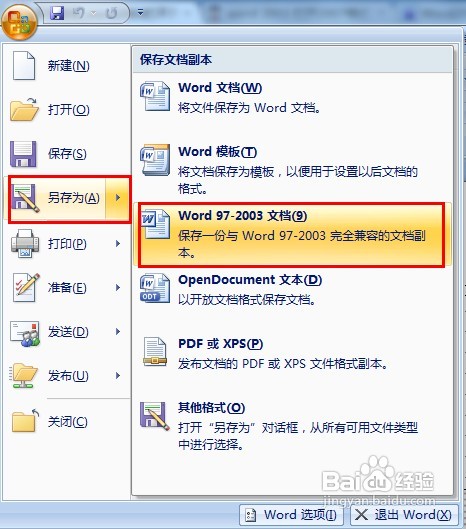
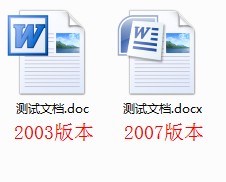
安装“”补丁包。
如果你不想卸载word2003,可以在微软网站上下载一个补丁软件:FileFormatConverters.exe。这个软件可以打开docx、docm格式的Word 2007文档,pptx、pptm、potx、potm、ppsx、ppsm格式的PowerPoint 2007文档,xlsb、xlsx、xlsm、xltx、xltm格式的Excel 2007文档等。
下载完后,安装后记得重启电脑,否则将不能正常打开word2007。
FileFormatConverters.exe 迅雷快传下载地址:
安装WPS2007打开。
可以下载安装WPS2007,有迷你版本,可以安装在U盘上比较小巧,而且国产软件是免费的,可以让你轻松打开word2007软件。
采用WPS2007是因为其内容强大,而文件大小比较小,且为免费版本,比word2007的来源相对较容易,而从word升级到2007,正版升级时间多且需要付费。
| 热门版本类型推荐 | 下载地址 |
| Office 2007四合一精简版 58M |
应急措施:用强大的winrar软件打开浏览内容。
首先下载安装winrar压缩软件,大小估计3M左右,而这个软件正常是装机必备。
找到要打开的word2007文档,然后右键选择“打开方式”-“选择默认程序”。
在程序里找到WINRAR,然后“确定”
这时候,就会用WINRAR打开一个压缩文件夹,如下图:
点击进入WINRAR压缩包里的word文件夹
word2007的文本内容就在“document.xml”文件内,word2007内的图片即在“media”文件夹里
PS:这个方法比较适合紧急情况,或者是内容均为文字的情况。如果有图文的情况,这样的打开方式其实不利于阅读。
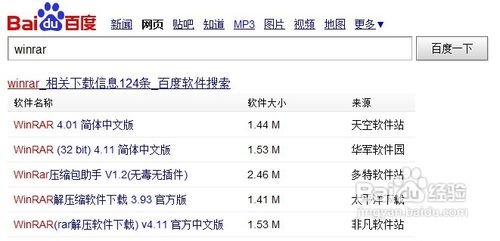
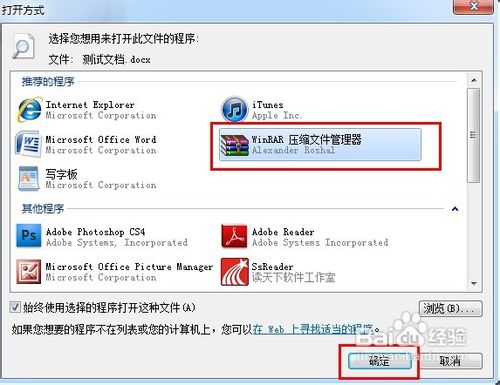
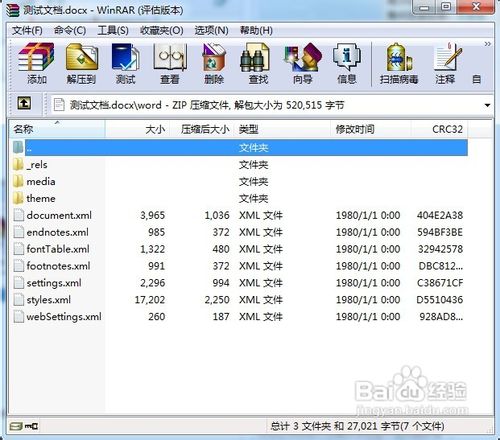
| 热门版本类型推荐 | 下载地址 |
| WPS Office v10.0 (8.1.0.3483) 绿色免费版 | |
| WPS Office 2012 个人版(SP1) WPS2012.12012 (3238) | |
| WPS Office 2012 抢鲜版 8.1.0.3483 | |
| microsoft office 2003(WPS)官方正式版 | |
| 免费高效的正版WPS2009(仅28M) | |
| Office 2007四合一精简版 58M | |
| office2003精简版 Microsoft Office 2003 SP3 3合1中文精简版 | |
| Word2003 绿色精简版(单独word 15M) | |
| word主题区(用户用Word软件编排文档 |
推荐系统
番茄花园 Windows 10 极速企业版 版本1903 2022年7月(32位) ISO镜像快速下载
语言:中文版系统大小:3.98GB系统类型:Win10番茄花园 Windows 10 32位极速企业版 v2022年7月 一、系统主要特点: 使用微软Win10正式发布的企业TLSB版制作; 安装过程全自动无人值守,无需输入序列号,全自动设置; 安装完成后使用Administrator账户直接登录系统,无需手动设置账号。 安装过程中自动激活
新萝卜家园电脑城专用系统 Windows10 x86 企业版 版本1507 2022年7月(32位) ISO镜像高速下载
语言:中文版系统大小:3.98GB系统类型:Win10新萝卜家园电脑城专用系统 Windows10 x86企业版 2022年7月 一、系统主要特点: 使用微软Win10正式发布的企业TLSB版制作; 安装过程全自动无人值守,无需输入序列号,全自动设置; 安装完成后使用Administrator账户直接登录系统,无需手动设置账号。 安装过程
笔记本&台式机专用系统 Windows10 企业版 版本1903 2022年7月(32位) ISO镜像快速下载
语言:中文版系统大小:3.98GB系统类型:Win10笔记本台式机专用系统 Windows 10 32位企业版 v2022年7月 一、系统主要特点: 使用微软Win10正式发布的企业TLSB版制作; 安装过程全自动无人值守,无需输入序列号,全自动设置; 安装完成后使用Administrator账户直接登录系统,无需手动设置账号。 安装过
笔记本&台式机专用系统 Windows10 企业版 版本1903 2022年7月(64位) 提供下载
语言:中文版系统大小:3.98GB系统类型:Win10笔记本台式机专用系统 Windows10 64专业版 v2022年7月 一、系统主要特点: 使用微软Win10正式发布的专业版制作; 安装过程全自动无人值守,无需输入序列号,全自动设置; 安装完成后使用Administrator账户直接登录系统,无需手动设置账号。 安装过程中自动
雨林木风 Windows10 x64 企业装机版 版本1903 2022年7月(64位) ISO镜像高速下载
语言:中文版系统大小:3.98GB系统类型:Win10新雨林木风 Windows10 x64 企业装机版 2022年7月 一、系统主要特点: 使用微软Win10正式发布的企业TLSB版制作; 安装过程全自动无人值守,无需输入序列号,全自动设置; 安装完成后使用Administrator账户直接登录系统,无需手动设置账号。 安装过程中自动激活
深度技术 Windows 10 x64 企业版 电脑城装机版 版本1903 2022年7月(64位) 高速下载
语言:中文版系统大小:3.98GB系统类型:Win10深度技术 Windows 10 x64 企业TLSB 电脑城装机版2022年7月 一、系统主要特点: 使用微软Win10正式发布的企业TLSB版制作; 安装过程全自动无人值守,无需输入序列号,全自动设置; 安装完成后使用Administrator账户直接登录系统,无需手动设置账号。 安装过程
电脑公司 装机专用系统Windows10 x64 企业版2022年7月(64位) ISO镜像高速下载
语言:中文版系统大小:3.98GB系统类型:Win10电脑公司 装机专用系统 Windows10 x64 企业TLSB版2022年7月一、系统主要特点: 使用微软Win10正式发布的企业TLSB版制作; 安装过程全自动无人值守,无需输入序列号,全自动设置; 安装完成后使用Administrator账户直接登录系统,无需手动设置账号。 安装过
新雨林木风 Windows10 x86 企业装机版2022年7月(32位) ISO镜像高速下载
语言:中文版系统大小:3.15GB系统类型:Win10新雨林木风 Windows10 x86 专业版 2022年7月 一、系统主要特点: 使用微软Win10正式发布的专业版制作; 安装过程全自动无人值守,无需输入序列号,全自动设置; 安装完成后使用Administrator账户直接登录系统,无需手动设置账号。 安装过程中自动激活系统,无
相关文章
- 如何取消WORD按回车键就生成自动序号
- 在word中如何增加标题样式中的标题4、标题5、标题6
- 微爱怎么下载聊天记录呢?
- WPS2012艺术字的实用操作使用技巧
- word中如何取消空格变方框的图文教程
- 2016微信公开课PRO版直播在哪看 2016微信公开课PRO版直播视频地址推荐
- 了解Word2010中的“文件”按钮的作用和使用方法
- 支付宝友善福卡怎么得 支付宝友善福卡获得方法
- 咪咕FM怎么开启定时关闭功能?
- 支付宝怎么设置扫码登陆?扫码登陆的使用教程
- 新浪微博粉丝忠诚度怎么查看 新浪微博粉丝忠诚度查看教程
- word2013设置打印范围
- 如何运用Excel函数成批打印明信片的方法步骤
- 陪聊app怎么在大厅里置顶话题?
热门系统
- 1华硕笔记本&台式机专用系统 GhostWin7 32位正式旗舰版2018年8月(32位)ISO镜像下载
- 2雨林木风 Ghost Win7 SP1 装机版 2020年4月(32位) 提供下载
- 3深度技术 Windows 10 x86 企业版 电脑城装机版2018年10月(32位) ISO镜像免费下载
- 4电脑公司 装机专用系统Windows10 x86喜迎国庆 企业版2020年10月(32位) ISO镜像快速下载
- 5深度技术 Windows 10 x86 企业版 六一节 电脑城装机版 版本1903 2022年6月(32位) ISO镜像免费下载
- 6深度技术 Windows 10 x64 企业版 电脑城装机版2021年1月(64位) 高速下载
- 7新萝卜家园电脑城专用系统 Windows10 x64 企业版2019年10月(64位) ISO镜像免费下载
- 8新萝卜家园 GhostWin7 SP1 最新电脑城极速装机版2018年8月(32位)ISO镜像下载
- 9电脑公司Ghost Win8.1 x32 精选纯净版2022年5月(免激活) ISO镜像高速下载
- 10新萝卜家园Ghost Win8.1 X32 最新纯净版2018年05(自动激活) ISO镜像免费下载
热门文章
- 1华为手环6pro有游泳功能吗-支持游泳模式吗
- 2重装上阵新赛季有哪些重型武器_重装上阵新赛季重型武器列表
- 3使用win7中本地搜索功能时四个技巧快速找到文件的操作方如何用win7的搜索功能法
- 4premiere怎么更改素材序列? premiere更改序列设置的方法
- 5天天酷跑布鲁与冰原狼仔哪一个好 布鲁好还是冰原狼仔好
- 6斐讯k1路由器刷Breed BootLoader(不死UBoot)教程
- 7路由器密码忘了怎么办 无线路由器登陆密码忘了解决方法【详解】
- 8战双帕弥什超频晶币极如何获得_战双帕弥什超频晶币极获得方法
- 9Redmi AirDots 3 Pro体验如何 Redmi AirDots 3 Pro详细评测
- 10安全事件应急响应工具箱
常用系统
- 1新萝卜家园 GhostWin7 SP1 电脑城极速稳定版2022年6月(32位) ISO镜像高速下载
- 2雨林木风Ghost Win7 x64 SP1 极速装机版2019年10月(64位) 高速下载
- 3电脑公司 装机专用系统Windows10 x86企业版2021年3月(32位) ISO镜像快速下载
- 4电脑公司 装机专用系统Windows10 x64 企业版2022年2月(64位) ISO镜像高速下载
- 5番茄花园Ghost Win7 x64 SP1稳定装机版2021年10月(64位) 高速下载
- 6番茄花园 Windows 10 官方企业版 2020年9月(64位) ISO高速下载
- 7笔记本&台式机专用系统 Windows10 中秋特别 企业版 版本1903 2021年9月(64位) 提供下载
- 8深度技术 Windows 10 x86 企业版 电脑城装机版2020年12月(32位) ISO镜像免费下载
- 9番茄花园Ghost Win8.1 x64 办公纯净版2020年10月(激活版) ISO镜像高速下载
- 10新萝卜家园 Ghost XP SP3系统 电脑城极速纯净版 2020年7月 ISO镜像高速下载






















